
Sadržaj:
- Korak 1: Pokrenite SkiiiD
- Korak 2: Odaberite Arduino UNO
- Korak 3: Dodajte komponentu
- Korak 4: Pretražite ili pronađite komponentu
- Korak 5: Odaberite Senzor pritiska
- Korak 6: Oznaka pina i konfiguracija
- Korak 7: Provjerite dodan modul
- Korak 8: SkiiiD kod modula senzora pritiska
- Korak 9: Kontakt i povratne informacije
- Autor John Day [email protected].
- Public 2024-01-30 09:34.
- Zadnja promjena 2025-01-23 14:47.
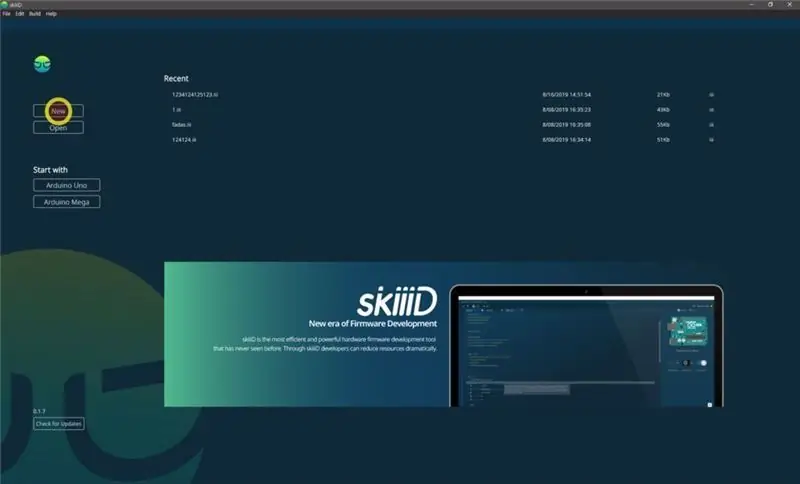

Ovaj projekt je uputa kako koristiti Segment 3642BH s Arduinom putem skiiiD -a
Prije početka, u nastavku je osnovni vodič o tome kako koristiti skiiiD
Korak 1: Pokrenite SkiiiD
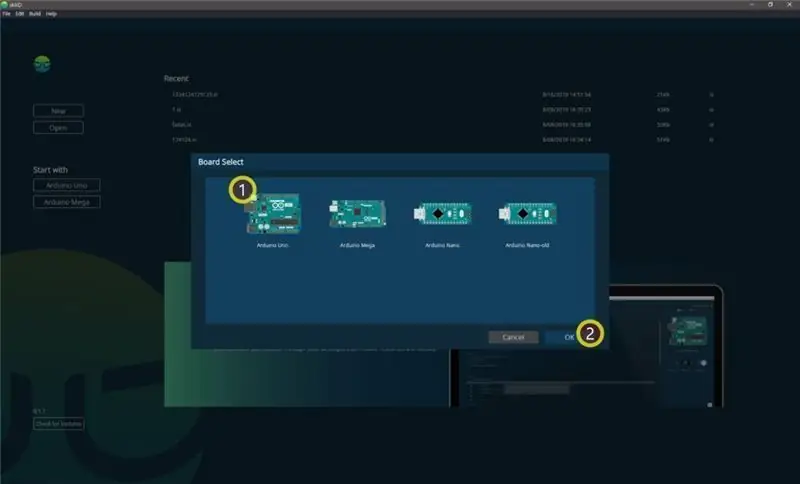
Pokrenite skiiiD i odaberite Novo dugme
Korak 2: Odaberite Arduino UNO
Odaberite ① Arduino Uno, a zatim pritisnite gumb ② OK
*Ovo je Tutorial, a mi koristimo Arduino UNO. Ostale ploče (Mega, Nano) imaju isti postupak.
Korak 3: Dodajte komponentu
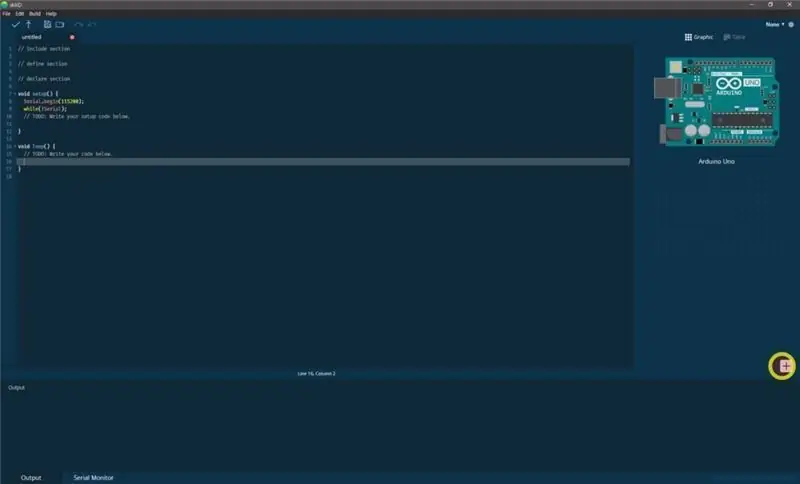
Pritisnite '+' (gumb za dodavanje komponente) za pretraživanje i odabir komponente.
Korak 4: Pretražite ili pronađite komponentu
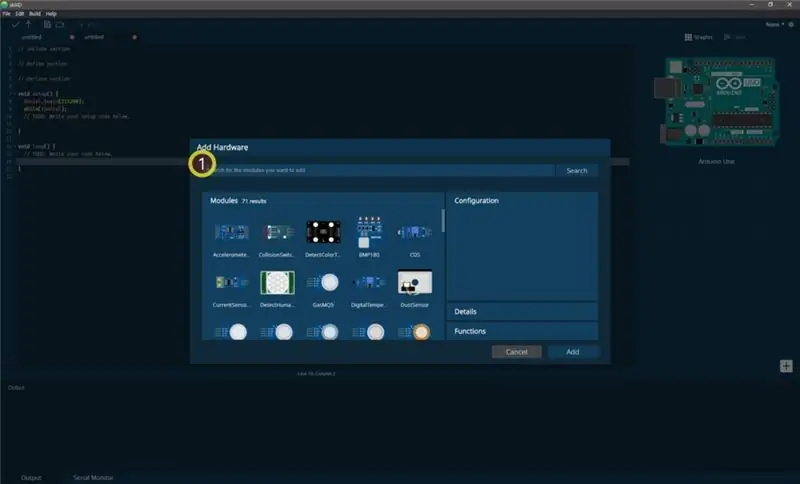
U traku za pretraživanje upišite 'pressure' ili na popisu pronađite PressureSensor.
Korak 5: Odaberite Senzor pritiska
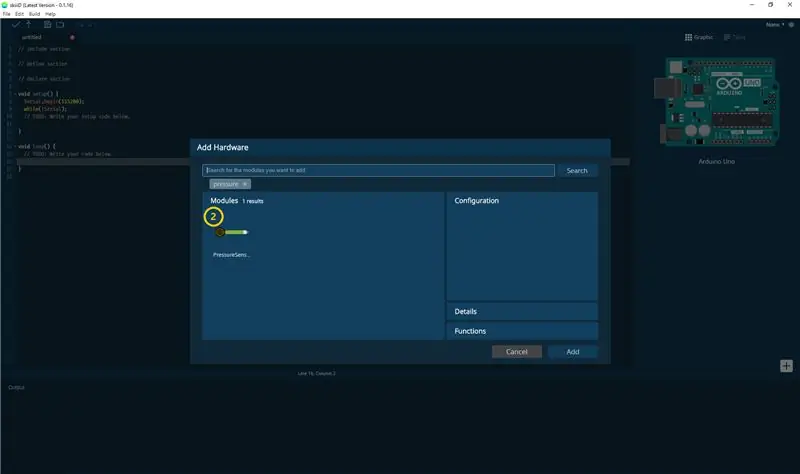
Odaberite Modul senzora pritiska
Korak 6: Oznaka pina i konfiguracija
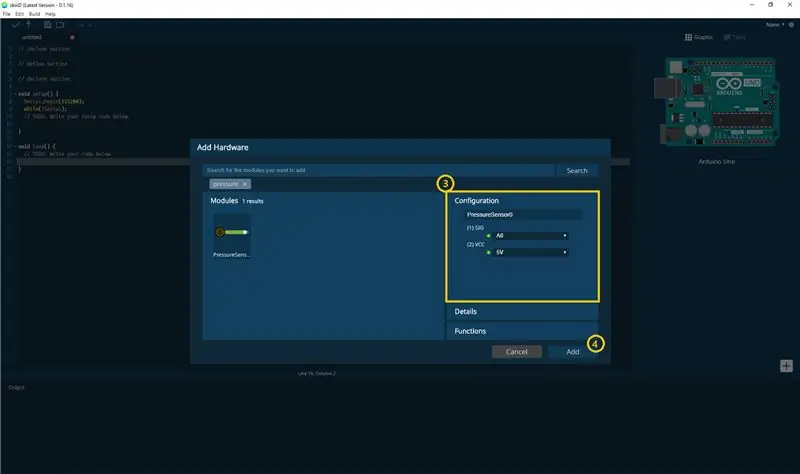
tada možete vidjeti ③ oznaku pina. (Možete ga konfigurirati.)
*Ovaj modul ima 2 pina za povezivanje
SkiiiD Editor automatski označava postavku pina *dostupna konfiguracija
[Zadana oznaka pina za modul senzora pritiska] u slučaju Arduino UNO
ZNAK: A0
VCC: 5V
Nakon konfiguriranja pinova ④ kliknite gumb DODAJ na desnoj donjoj strani
Korak 7: Provjerite dodan modul
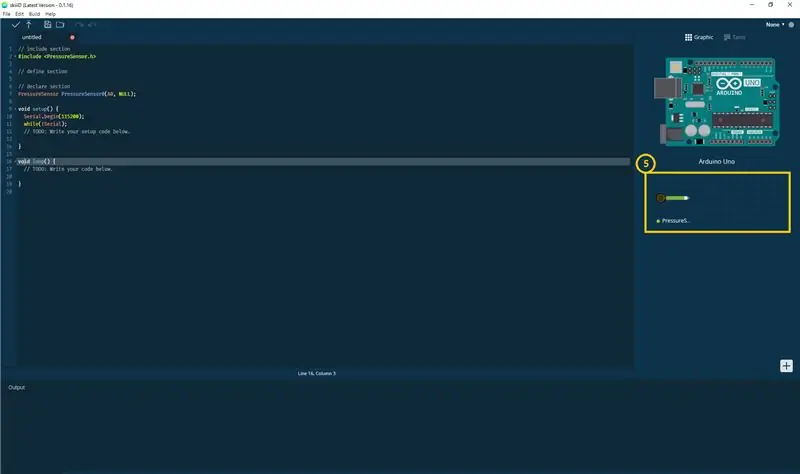
⑤ Dodani modul pojavio se na desnoj ploči
Korak 8: SkiiiD kod modula senzora pritiska
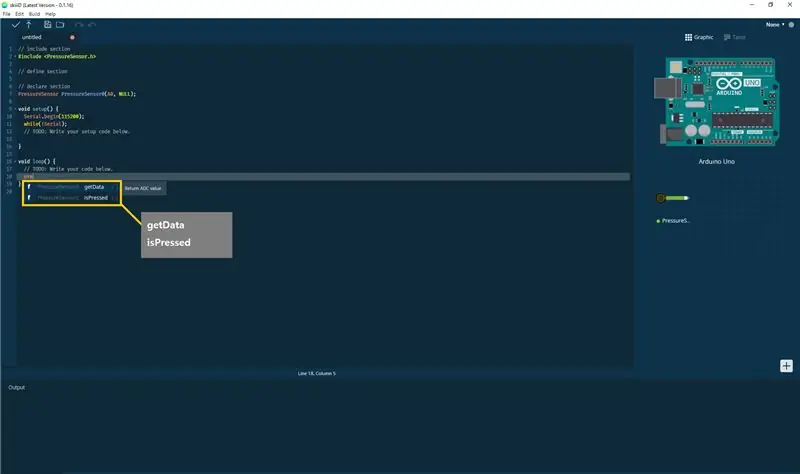
skiiiD Code intuitivni su kodovi temeljeni na funkcijama. To se temelji na knjižnicama skiiiD
getData ()
"Vrati vrijednost ADC -a."
isPressed ()
"Ako je senzor pritiska pritisnut, vratite 1, u suprotnom vratite 0."
Korak 9: Kontakt i povratne informacije
Radimo na knjižnicama komponenti i ploča. Slobodno ga upotrijebite i javite nam se. Dolje su navedene metode kontakta
e -adresa: [email protected]
twitter:
Youtube:
Komentari su također u redu!
Preporučeni:
Raspberry Pi CPS120 senzor pritiska Java Vodič: 4 koraka

Raspberry Pi CPS120 senzor tlaka Java vodič: CPS120 je visokokvalitetni i jeftini kapacitivni senzor apsolutnog tlaka s potpuno kompenziranim izlazom. Potroši vrlo manje energije i sastoji se od ultra malog mikro-elektro-mehaničkog senzora (MEMS) za mjerenje tlaka. Sigma-delta temelji se na
Kako koristiti žiroskopski senzor MPU6050 s "skiiiD": 9 koraka

Kako koristiti žiroskopski senzor MPU6050 s "skiiiD": Vodič za upotrebu modula žiroskopskog senzora MPU6050 s "skiiiD" Prije početka postoji osnovni vodič o tome kako koristiti skiiiDhttps: //www.instructables.com/id/Getting-Started -W
Senzor pritiska i temperature zvona na vratima: 6 koraka

Senzor pritiska i temperature zvona na vratima: Ovim se poboljšava standardno zvono vrata s tvrdom žicom s modulom esp-12F (esp8266). Instalira se u samu jedinicu zvona kako bi se izbjegla promjena ožičenja. Pruža sljedeće funkcije Otkrivanje zvona na vratima Slanje obavijesti na telefon putem IFTTTStores
Kako koristiti Mac terminal i kako koristiti ključne funkcije: 4 koraka

Kako koristiti Mac terminal i kako koristiti ključne funkcije: Pokazat ćemo vam kako otvoriti MAC terminal. Također ćemo vam prikazati nekoliko značajki unutar Terminala, kao što su ifconfig, mijenjanje direktorija, pristup datotekama i arp. Ifconfig će vam omogućiti da provjerite svoju IP adresu i svoj MAC oglas
Kako napraviti smiješno jeftin analogni senzor pritiska: 4 koraka (sa slikama)

Kako napraviti smiješno jeftin analogni senzor tlaka: Umorni ste od plaćanja pretjeranih iznosa za jednostavan analogni senzor tlaka? Pa evo jednostavnog mrljavog načina da napravite nevjerojatno jeftin analogni senzor tlaka. Ovaj senzor tlaka neće biti strašno precizan u smislu mjerenja preciznosti
